
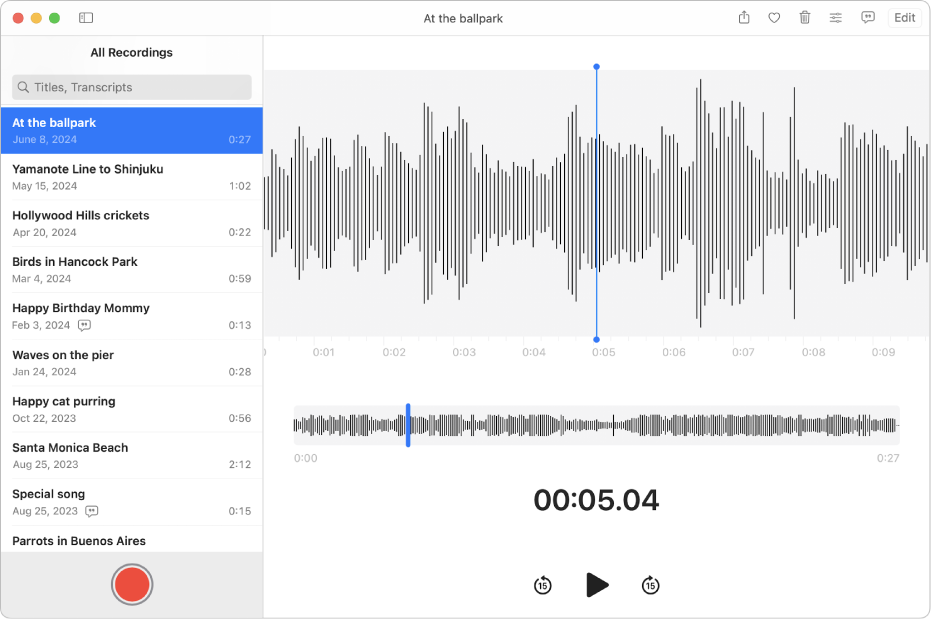
Grabar con un solo clic
Con Notas de Voz en el Mac, puedes grabar fácilmente reuniones, clases, ideas para canciones, etc. Solo tienes que hacer clic en Grabar.
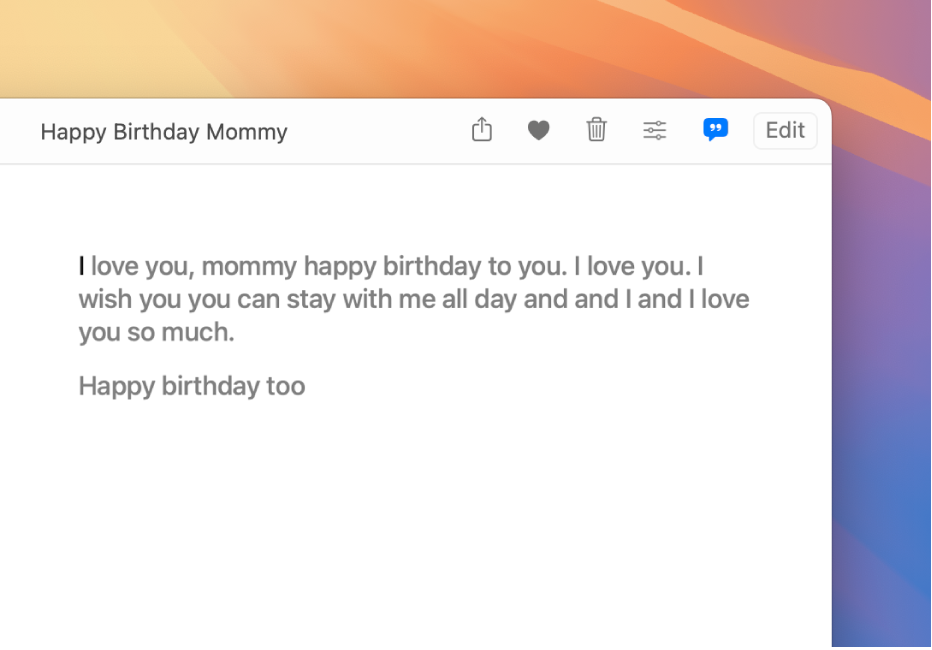
Ver y buscar transcripciones de audio
Ahora puedes ver las transcripciones en Notas de Voz, tanto en directo mientras grabas como después. También puedes buscar en las transcripciones para encontrar el momento exacto que quieras.
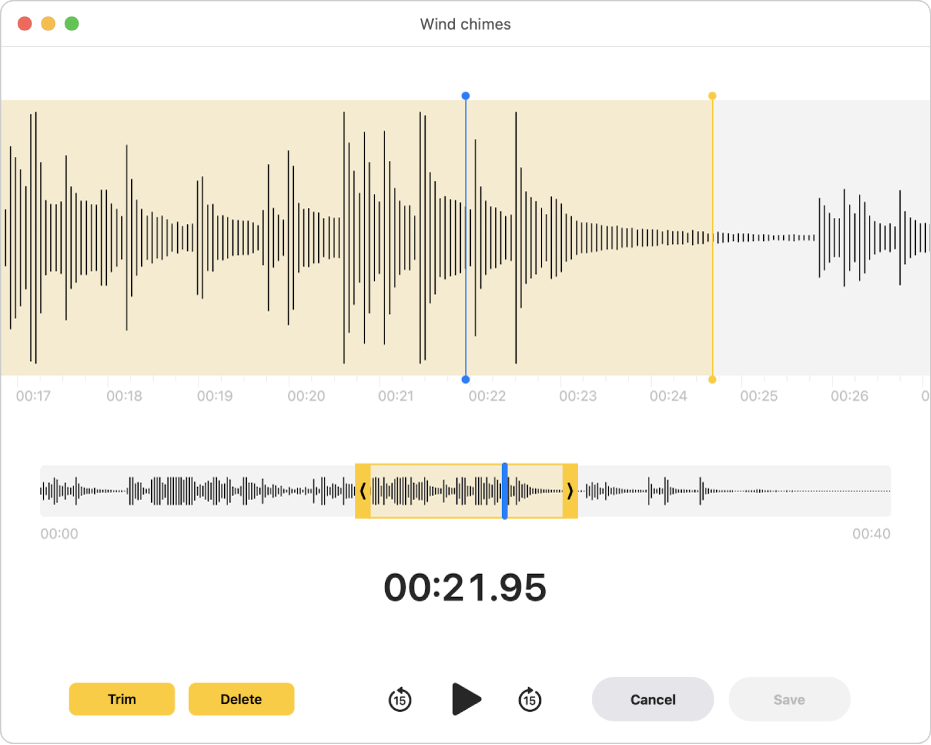
Ajustar tus grabaciones
Captura una grabación con tu Mac, iPhone, iPad, Apple Watch o Apple Vision Pro, y edítala fácilmente en el Mac.
Para explorar el manual de uso de Notas de Voz, haz clic en “Tabla de contenido” en la parte superior de la página, o bien introduce una palabra o frase en el campo de búsqueda.
